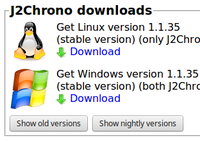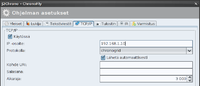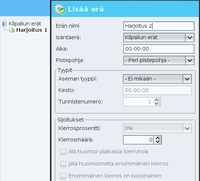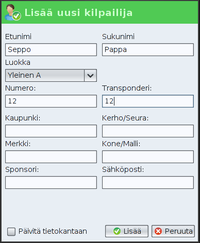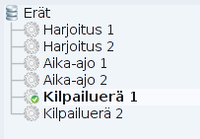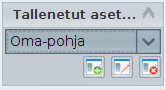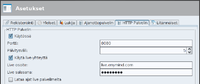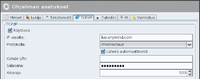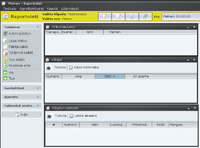Tulospalvelusta yleensä
Automaattisen sähköisen tulospalvelujärjestelmän tuominen mukaan kilpailutoimintaan eroaa lyijykynällä käsin tehtävästä tulospalvelusta monin tavoin. Tässä muutamia eri kokonaisuuksia, joihin kilpailunjärjestäjän on kiinnitettävä huomiota ennen kilpailutapahtumaa.
- Laitteiden huolto, kuljetus ja varastointi
- Tulospalvelun toimitsijoiden organisoituminen ja perehdytys ennen kilpailua
- Kilpailun ja osallistujien tietojen kerääminen ja syöttäminen järjestelmään
- Kilpailupaikan yhden ajanottopisteen rakentaminen ja purkaminen laitetasolla
- Kilpailun aikana toimiminen ja tulosten julkaisu kilpailun jälkeen
- Monimutkaisemman kilpailun usealla ajanottopisteellä läpi vieminen
Tämä aloitusopas tarjoaa tietoa yllä luetelluista kohdista kohtiin 3. ja 5. Myös kaikki muut osa-kokonaisuudet on oltava kilpailunjärjestäjällä hallinnassa, jotta tulospalvelun läpivienti kilpailussa onnistuu ongelmitta.
Contents
Ohjelmien asentaminen tietokoneeseen
Ohjelmat ladataan http://support.enymind.fi palvelusta. Tunnukset palveluun toimitetaan tilauksen yhteydessä.
Windows
Lataa support.enymind.fi sivustolta Windows asennuspaketti (.exe) tietokoneen levylle.
Jatka Windowsin ohjeistuksen mukaisesti:
Ubuntu GNU/Linux
Lataa support.enymind.fi sivustolta Debian asennuspaketti (.deb) tietokoneen levylle.
Lisää ohjeita Ubuntu GNU/Linux ohjelmien asentamisesta näistä lähteistä:
- http://www.ubuntu-fi.org/ubuntu-docs/add-applications.html#install-deb
- http://fi.wikibooks.org/wiki/Ubuntu_tutuksi/Ohjelmien_asentaminen_ja_pakettivarastot#Yksitt.C3.A4isen_ohjelmapaketin_asentaminen
Ohjelmien käynnistäminen
Asennuksen jälkeen asennusohjelma on luonut ohjelmien kuvakkeet tietokoneen työpöydälle. Käynnistä ohjelmat tietokoneen työpöydän pikakuvakkeista klikkaamalla.
Ensimmäisellä käynnistämiskerralla ohjelman käynnistyminen saattaa kestää pidempään, jopa 60 sekuntia. Ohjelma luo ensimmäisellä käynnistyskerralla tarvittavat asetukset ja tietokannat tietokoneen kovalevylle.
Käyttöjärjestelmän kello
Jos ajanottokoneen käyttöjärjestelmässä on kellon automaattinen tahdistus Internetin kautta päällä, kannattaa kello synkronoida käsin heti koneen käynnistyttyä ennen, kuin käynnistää ajanotto-ohjelman.
Toinen vaihtoehto on ottaa kellon automaattinen tahdistus pois käytöstä. Tarkalla kellonajalla ei ole merkitystä, jos käyttää vain yhtä tietokonetta tuloksien tekemiseen.
Jos käytössä on kaksi tai useampia tietokoneita, täytyy kaikissa olla tarkalleen sama aika.
Ensimmäiset asetukset
Kun ohjelmat ovat käynnistyneet ensimmäisen kerran, joutuu niihin tekemään muutamia asetuksia ennen kuin ne voidaan ottaa käyttöön.
Aluksi ohjelmat tulee rekisteröidä, jotta ne voivat jatkossa olla yhteydessä toisiinsa ja muihin verkkopalveluihin. Tunnukset ovat samat kuin ohjelmien lataussivulle.
Rekisteröinti onnistuu kaikissa ohjelmissa ohjelman asetuksista, johon pääsee ohjelman ylävalikosta.
Huomioi rekisteröinnissä nämä seikat:
- Tietokoneen kellonaika ja päivämäärä tulee olla kohdillaan
- Rekisteröinnissä on käytettävä yksilöivää aseman nimeä; jos rekisteröinti epäonnistuu, koita toista aseman nimeä
- Rekisteröinnin aikana tietokone on oltava yhteydessä Internetiin
J2Chrono
J2Chrono ohjelmassa ensimmäisellä käyttökerralla täytyy luoda seuraavat asiat:
- Ainakin yksi pistepohja
- Pistepohjan luonti onnistuu ohjelman ylävalikosta: Kilpailut -> Pistepohjat
- Pistepohjalle on syötettävä nimi ja itse pistepohjan kaava. Kaava on muotoa <numero><välilyönti><numero><välilyönti><numero>jne.
- Esimerkkinä SM pisteiden kaava: 25 22 20 18 16 15 14 13 12 11 10 9 8 7 6 5 4 3 2 1
- Ainakin yksi kilpailutyyppi
- Kilpailutyypin luonti onnistuu ohjelman ylävalikosta: Kilpailut -> Kilpailutyypit
- Kilpailutyypille pitää antaa nimi, tulospohja, pistepohja sekä kellon tyyppi.
- Tulospohja valitaan lajin mukaan. Pääsääntöisesti ratalajeissa (1 ajanottolinja) se on "Track" ja reittilajeissa (lähtö-maali pareja) "Route"
- Kellon tyyppi valitaan myös lajin mukaan. Pääsääntöisesti ratalajeissa (1 ajanottolinja) se on "Timer" ja reittilajeissa (lähtö-maali pareja) "Realtime"
- Ainakin yksi luokka
- Luokan luonti onnistuu ohjelman ylävalikosta: Kilpailijat -> Luokat
ChronoFly
ChronoFly ohjelmaa ei käytetä ratalajeissa. Ratalajeissa kaikki kilpailun toiminnot pystyy hoitamaan J2Chrono ohjelmalla ja yhdellä samalla tietokoneella.
Reittilajeissa lähtö-maali parit, eli ajanottoasemat, hoidetaan ChronoFly ohjelmalla. ChronoFly välittää asemilta luetut ajat tuloslaskentaan, jossa ne prosessoidaan edelleen kilpailun tuloksiksi.
ChronoFly ohjelmaan ei tarvitse tehdä kaikille kilpailuille yhteisiä alkuasetuksia, sillä jokainen kilpailu poikkeaa niin paljon edellisestä, että ohjelman asettelu on aloitettava aina alusta.
Ensimmäinen kilpailu
Ensimmäisen kilpailun ajanotto on haastava tilanne. Emme suosittele jättämään ohjelmien ensimmäistä käyttökertaa ensimmäisen oikean kilpailun yhteyteen.
Oikea tapa on järjestää yksi tai useampi harjoituskilpailu, jotta ohjelmistojen käyttö ja ominaisuudet tulevat tutuksi.
Tiedonsiirto
Ratalajeissa ei usein tarvitse huolehtia tiedonsiirrosta, sillä kaikki ajanoton toiminnot ovat yhdellä tietokoneella. Poikkeuksena tietysti tulosten edelleen toimittaminen kilpailun jälkeen kilpailujen Internetsivustolle tai muuhun palveluun, jonka käyttöön tarvitaan Internetyhteys, johon tarvitset lisälaitteita, kuten mokkulan ja sille liittymän operaattorilta.
Reittilajeissa joudutaan ottamaan huomioon tiedonsiirto, eli aikojen siirtäminen kilpailun lähdöistä ja maaleista tuloslaskentaan. Kaikki nämä ajanoton toiminnot sijaitsevat usein eri tietokoneilla, jolloin aikojen tulee siirtyä ongelmitta koneelta toiselle.
Jos tietokoneet sijaitsevat lähietäisyydellä toisistaan (alle 200 metrin säteellä) voidaan käyttää lähiverkkoratkaisua kuten kaapelointi tai langaton lähiverkko (WLAN). Jos etäisyys on pidempi, joudutaan tieto siirtämään julkisia verkkoja (mobiilinetti, 3G, yms..) hyödyntäen. Julkisten verkkojen käyttöön tarvitset lisälaitteita, kuten mokkulan ja sille liittymän operaattorilta.
Kookkaan tietoverkon rakentaminen kilpailupaikalle vaatii osaamista ja sen suunnittelu on syytä jättää aiheen tuntevalle henkilölle.
Itseopiskeluun langattomista verkoista:
Itseopiskeluun Windows/Linux -tietokoneen verkkoasetuksista:
- http://windows.microsoft.com/fi-fi/windows/add-device-computer-to-network
- http://linux.fi/wiki/Verkkoliitynn%C3%A4t
Lähiverkossa ohjelmat liitetään toisiinsa tietokoneiden ip-osoitteilla. Olennaisinta tässä on J2Chrono ohjelman tietokoneen osoite, joka on syytä olla kiinteä osoite. Muut ohjelmat keskustelevat tuloslaskentaan tällä osoitteella. J2Chrono tietokoneen osoite asetetaan muihin ohjelmiin, kuten ChronoFly, ohjelman asetusten avulla.
Julkisten verkkojen tapauksessa on käytettävä joko VPN ratkaisua tai livetulospalvelun lisätoimintoa, jonka kautta tietoa voi siirtää Internetin läpi turvallisesti ajanottoasemien ja tuloslaskennan välillä. Tässä tapauksessa ip-osoitteilla ei ole niin väliä, sillä mobiili-netit saavat harvoin julkisia ip-osoitteita. Olennaisinta on asettaa ohjelmiin livepalvelun osoite, joka toimitetaan tilauksen mukana.
Kilpailun luominen ohjelmiin
Ohjelmat täytyy asettaa toimimaan kilpailun vaatimalla tavalla. Kilpailun luontia varten on J2Chrono ohjelmassa oma toiminto.
Jokaista kilpailua varten on luotava oma uusi kilpailu, sillä jokainen kilpailu poikkeaa edellisestä vähintään kilpailun osanottajien osalta.
Uusi kilpailu
Kun alkuasetukset ovat tehty voidaan luoda uusi kilpailu. Uuden kilpailun voi luoda ylävalikosta: Kilpailut -> Tietokanta
Avautuvasta ikkunasta valitaan: Lisää uusi ja syötetään kilpailun tiedot
- Kilpailun nimi
- Kilpailutyyppi
- Live kohde (vain niissä tapauksissa, jolloin halutaan käyttää livepalvelua, erillinen tilattava ohjelma)
Yksi olennainen asetus on "Tuo kilpailijat erään automaattisesti. Tällä valitaan halutaanko kilpailuun osallistuvat kilpailijat valita käsin ennen kilpailun alkamista, vai tuoko ohjelma ne automaattisesti kilpailun edetessä.
Muut valinnat eivät ole pakollisia, mutta tarvittaessa voidaan valita sijoitusperusteita ja kilpailun lisätietoja tekstimuodossa.
Kilpailun erät tai ajanottoasemat
Kilpailun lisäämisen jälkeen ohjelma luo kilpailun ja sille yhden erän nimeltä "First round". Käyttäjän tulee joko poistaa tämä oletuserä tai nimetä se uudelleen oman kilpailunsa mukaiseksi. Oletuksena luodaan myös yksi päätason erä "Parent round" jonka alle kilpailun erät kerätään. Käyttäjä voi myös nimetä tämän oletus päätason erän omanlaisekseen. Päätason erää ei voi poistaa.
Eriä pääset lisäämään, muokkaamaan ja poistamaan painamalla olemassa olevaa erää hiiren "toisella napilla".
Ratalajit
Ratalajeissa olennaista on, että jokainen ajettava erä on omanaan ohjelmassa asetettuna. Eriä voivat olla esimerkiksi: Harjoitus 1, Harjoitus 2, Aika-ajo 1, Aika-ajo 2, Kilpailuerä 1, Kilpailuerä 2
Erän tiedoissa olennaisimmat tiedot ovat erän nimi ja sen aika. Aika ei ole erän kesto vaan sen arvioitu aloitusaika kilpailun aikataulussa. Lisäksi voidaan valita sijoitusta määrittäviä lisäastuksia, kuten suurin hyväksytty kierrosmäärä ja onko ensimmäinen radan kierros kokonainen kierros vai ei.
Reittilajit
Reittilajeissa erien sijaan kasataan koko kilpailun rakenne eli kaikki ajanottoasemat. Rakenne voi olla esimerkiksi: MK 1 Lähtö, MK 1 Maali, MK 2 Lähtö, MK 2 Maali
Erona ratalajeihin, reittilajien ajanottoasemia määritettäessä on erityisen tärkeää asettaa jokaiselle asemalle oma tunnistenumero. Tunnistenumeroksi riittää usein juokseva numero.
- MK 1 Lähtö --> 1
- MK 1 Maali --> 2
- MK 2 Lähtö --> 3
- MK 2 Maali --> 4
Tämän tunnistenumeron mukaan tietyn ajanottoaseman ajat osaavat asettua oikeille paikoilleen tuloslaskennassa. Esimerkiksi "MK 2 Lähtö" tapauksessa tunnistenumero 3 on asetettu molempiin päihin, eli tuloslaskentaan sekä kyseiselle ajanottoasemalle.
Lisäksi tärkeää on valita lähdöt ja maalit tyypiltään oikein. Tämä valitaan erän "Aseman tyyppi" valinnalla. Typpi on usein joko lähtö tai maali. Jos valittavissa ei ole yhtään tyyppiä, on ne ensin lisättävä ohjelman ylävalikosta: Kilpailut -> Asematyypit
Kilpailijat
Kilpailussa kilpailevat kilpailijat lisätään ohjelmaan ylävalikosta: Kilpailijat -> Tietokanta
Kilpailijoita voi lisätä joko yksitellen tai tuoda ne valmiiksi täytetystä laskentataulukosta (Microsoft Excel, OpenOffice Calc) tai vastaavasta. Laskentataulukosta tuodut kilpailijat on tuotava .csv muodossa. Lisää siirtotiedostojen luonnista: ChronoFly Siirtotiedosto
Tarvittaessa voidaan myös lisätä lisää luokkia, jos alkuasetusten aikana niitä ei luotu tarpeeksi. Tämä onnistuu ylävalikosta: Kilpailijat -> Luokat
Pakollisia tietoja kilpailijalle ovat: etunimi, sukunimi, luokka, numero, transponderi
Kilpailun aloitus
Tarkistuslista
- Ohjelmaan on tuotu kaikki kilpailun kilpailijat valmiiksi. Jokaisella kilpailijalla on oma transponderi-numero asetettuna.
- Kilpailuun on lisätty tarvittavat erät/ajanottoasemat oikeilla asetuksilla.
- Tarkista oheislaitteiden (tulostin, nettitikku) toimivuus tietokoneessa. Internetyhteyden toimivuus on hyvä testata vielä itse kilpailupaikalla, sillä mobiilinetin toimivuus vaihtelee paljon paikallisesti.
Juuri ennen kilpailun alkua
- Ratalajeissa tarkista, että valittuna on oikea erä. Valittu erä on lihavoidulla tekstillä muihin eriin nähden. Jos olet antanut jokaiselle erälle kilpailun aikataulun mukaisen kellonajan, ne näkyvät ohjelmassa etenemisjärjestyksessä. Tämä helpottaa valitun erän vaihtamista seuraavaan kilpailun edetessä.
- Valittua erää voit vaihtaa hiirellä tuplaklikkaamalla. Älä kuitenkaan vaihda erää kesken ajanoton, vaan vasta erien välissä.
- Reittilajeissa tarkista, että tiedonsiirto toimii moitteetta ajanottoasemien ja tuloslaskennan välillä.
- Jos käytössäsi on transponderiluja tai -dekooderi, tarkista että se on kytketty päälle ja että ohjelma on huomioinut sen olemassaolon ja yhteys on muodostunut.
Erän alkaessa muista käynnistää ajanotto.
Kilpailun aikana
Kun kilpailun ensimmäinen erä on alkanut ja ajanotto käynnistetty, voidaan siirtyä kilpailun aikaisiin toimiin.
Tilanteen seuraaminen
Olennaisinta ajanoton aikana on seurata, että kaikki toimii moitteetta. Jokaisen kilpailijan pitää saada lukema tavalla tai toisella ajanottolinjan ylityksestä. Lukema saadaan joko automaattisesti transponderilukijalta tai käsin annettuna. Käsin annetun ajan tarkkuus on huonompi, kuin lukijalta tulevan automaattisen ajan.
On hyvä harjoitella rutiini käsin annetun ajan lisäämiselle ohjelmaan. Tämä helpottaa varmasti tilanteen tullen.
Tulosten raportointi
Tulosten raportointi ja tulostaminen onnistuu Raportointi -ikkunasta. Raportointi -ikkunan ylävalikosta saa avattua tarvittavat näytöt.
Tulostaminen onnistuu kunkin ylävalikosta avatun ikkunan yläkulman Tulosta -painikkeesta, josta avautuu uusi Tulostus -ikkuna.
Ohjelman ensimmäisellä käyttökerralla sinun on ensin luotava vähintään yksi tulostuspohja, jotta tulostaminen onnistuu.
Live -palvelu
Livepalvelun tarkoitus on mahdollistaa tulosten julkaisu realliajassa kilpailun edetessä. Livepalvelu voi käyttää myös lopputulosten julkaisuun ja arkistointiin kilpailun päätyttyä. Esimerkkipalvelua voit käydä katsomassa http://chrono.live
Jotta liven saa käyttöön J2Chrono ohjelmassa, on ohjelman asetuksiin asetettava liven osoite ja salasana. Liven osoite annetaan muodossa omatunnus.live.enymind.com Pääte voi olla myös .fi tai .net
Kilpailun lisääminen
Kilpailun voi lisätä Live -palveluun Kilpailutietokanta -ikkunasta ensin valitsemalla halutun kilpailun ja sitten painamalla "Lisää liveen". Kilpailun poistaminen palvelusta onnistuu painamalla "Poista livestä" tai menemällä Support -palveluun ja kirjautumalla omilla tunnuksilla.
Kun kilpailun erät ovat luotu, on ne synkronoitava erikseen Live -palveluun. Tämä onnistuu J2Chronon pääikkunasta valitsemalla ylävalikosta "Live->Synkronoi erät liveen". Tämän jälkeen tulokset menevät itsestään palveluun kilpailun edetessä.
Tulokset voi lisätä Live -palveluun myös jälkikäteen. Tämä onnistuun painamalla halutun erän päällä hiiren toista painiketta ja valitsemalla "Synkronoi tulokset liveen".
Jos Live -palveluun pääsee virheellisiä tuloksia, voi ne putsata painamalla halutun erän päällä hiiren toista painiketta ja valitsemalla "Synkronoi tulokset liveen".
Liven käyttö aikojen siirtoon
Livepalvelua on mahdollista käyttää myös aikojen siirtoon ajanottoasemien ja tuloslaskennan välillä. Tällöin J2Chrono ohjelman asetuksista on otettava käyttöön aikojen lataus livepalvelun kautta. Asetuksissa on tähän oma ruksiboksi -asetus. Aseta ruksi tähän asetukseen ja käynnistä J2Chrono uudelleen.
Lisäksi asemaohjelmiin (ChronoFly) on asetettava aikojen lähetys livepalveluun. Tämä onnistuu ohjelman asetuksista asettamalla tcp/ip protokollaksi "chronocloud" ja asettamalla liven salasana.
Palveluun lähetetyt ajat tulevat J2Chrono ohjelmaan vain kertaalleen; kerran ladatut ajat eivät tule uudestaan. Jos ajat on tarvittava uudestaan, voi ne ladata Support -palvelusta kirjautumalla omilla tunnuksilla.
Kilpailun jälkeen
Lopputulosten tekeminen
Lopputulokset saadaan luotua J2Chrono ohjelmiston Raportointi -ikkunasta. Raportointi-ikkunan ylävalikosta kohdasta Ajanottoikkunat on saatavilla tarvittavat näytöt kilpailun tulosten, kierrosaikojen ja muiden tarvittavien asioiden käsittelyyn ja tulostamiseen.
Tulosten paperille tulostaminen tapahtuu ikkunakohtaisesta Tulosta -painikkeesta. Tulokset voidaan tulostamisen sijaan siirtää myös taulukkolaskentaohjelmaan jatkokäsittelyä varten. Tulokset voidaan tallentaa myös HTML -muodossa nettisivuille julkaisua varten.
Ajanottoasemat
ChronoFly
Asemaohjelman kaytöstä: ChronoFly Käyttöohje (suomeksi)
Tiedonsiirrosta ohjelmien välillä: Asemat ja tuloslaskenta (suomeksi)
Oheislaitteet
Lukijat ja dekooderit
Lukijalaitteiden valmistajan omat käyttöohjeet toimitetaan pyynnöstä.
Katso lisää lukijan vianetsinnästä: Reader debug (englanniksi)
Katso lisää lukijan lisälaitteiden kytkennöistä: Digital IO (suomeksi)
Katso lisää Sirit ja Motorola/Zebra lukijoiden käytöstä: Motorola Zebra lukijan ohje